释放你的世界
在 Unity 项目中,通过菜单 → 文件 → 构建设置打开设置窗口。
在 [构建中的场景] 中注册您世界中所需的所有场景。
场景必须按时间顺序排列(首先是开始屏幕)
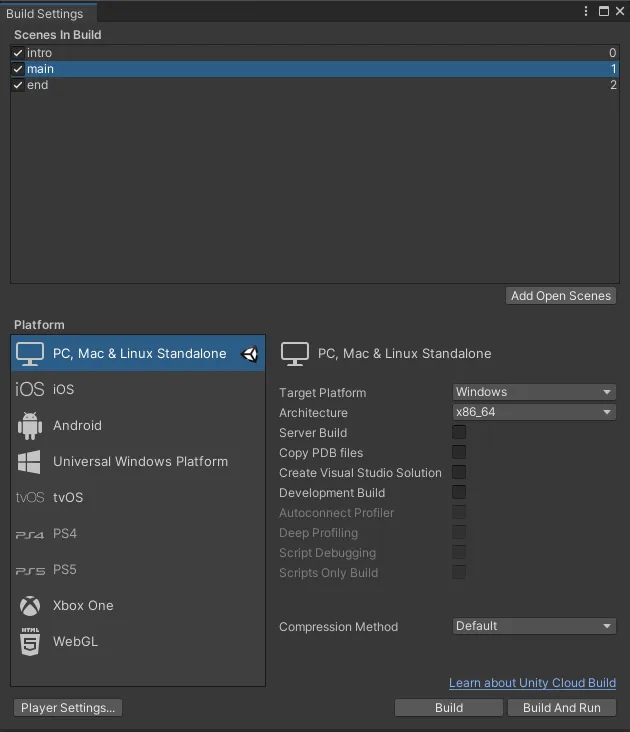
❗️ 注意 如果您不注册场景,可能在 QR 测试或发布时无法正确显示。
请检查以下设置在 Unity > 项目设置 > 质量
请将 PC、iOS 和 Android 设置为所需的质量。
以下是 ZEPETO 使用的默认设置。

👍 质量设置提示
- 质量越高,产生热量问题的可能性越大。
- 以下设置值是不能随意修改的选项。
- 皮肤权重:4 骨骼
- 垂直同步计数:不同步
- 在阴影的情况下,创建者设置的值将按原样应用,因此会增加。
- 如果阴影不可见,请查看以下设置值。
- 确保iOS和Android的质量设置具有相同的级别。
- 确保禁用阴影是阴影类型的默认设置,并且此部分已开启。
- 检查内容级别的光设置和对象网格渲染器中的阴影设置。
- 阴影距离值的默认值为0.0001。请将此部分调整为适当的值。
通过启用抗锯齿,您可以使角色和物体的轮廓看起来更平滑。
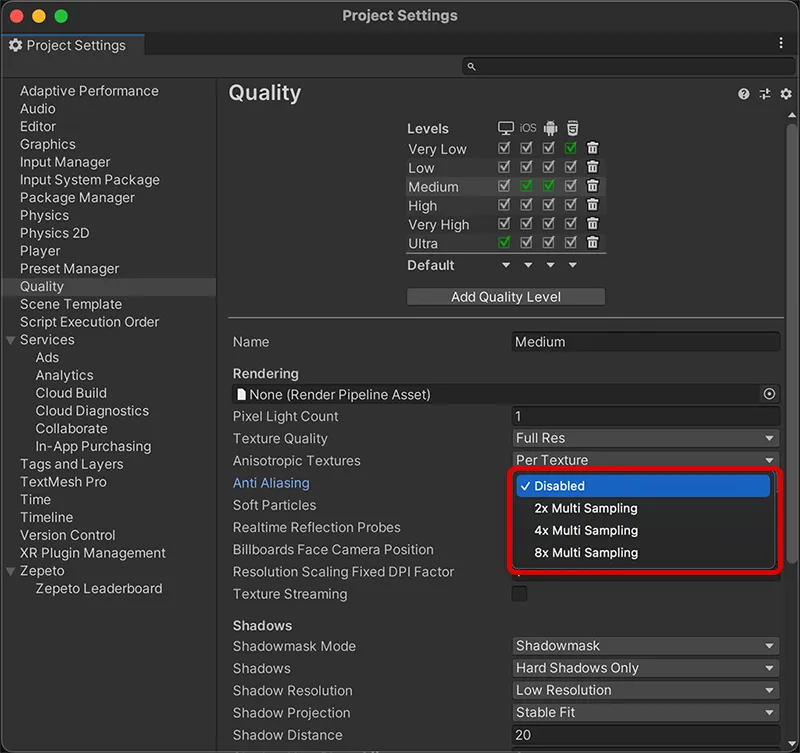
图形根据每个设置值的变化如下。
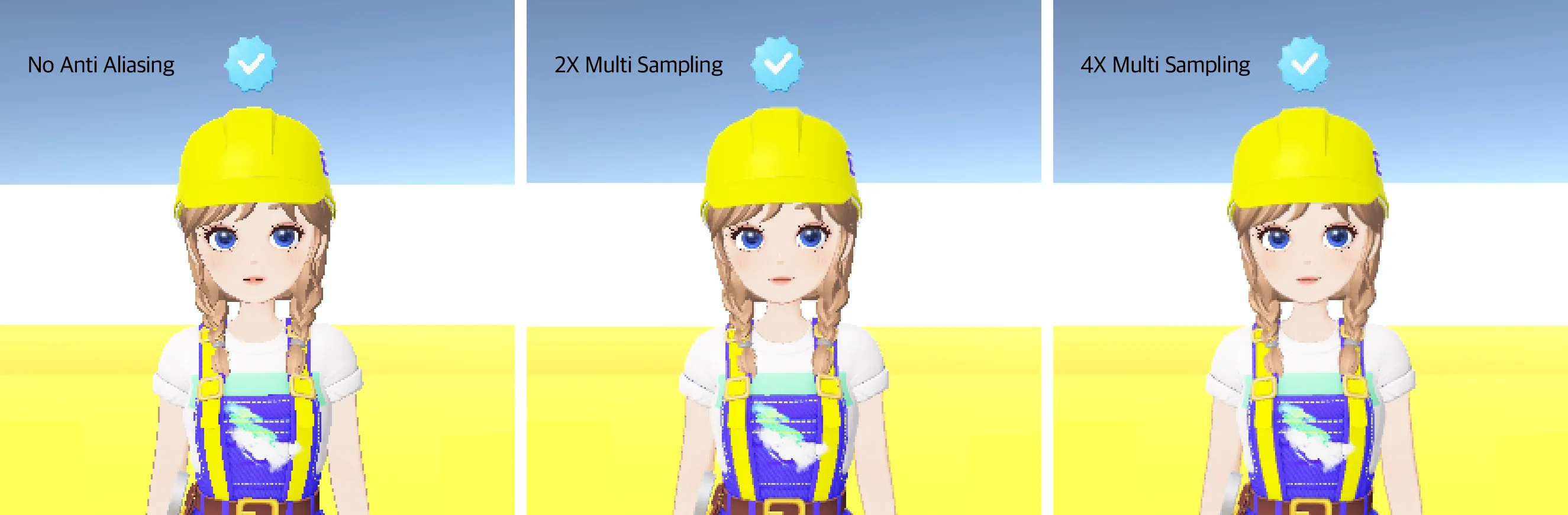
❗️ 注意 使用后处理抗锯齿时,请在质量设置中将抗锯齿设置为禁用。
请为每个设备设置图形 API 在 Unity > 项目设置 > 玩家。
❗️ 注意 如果图形 API 设置不正确,着色器将无法正常显示。
① 选择 Unity > 项目设置 > 玩家 > PC、Mac 和 Linux 独立选项卡,然后将 Metal 添加到 MAC 的图形 API。
② 将 Metal 拖到顶部。
③ 当弹出窗口询问您是否要因设置更改而重新启动编辑器时,选择重新启动编辑器。
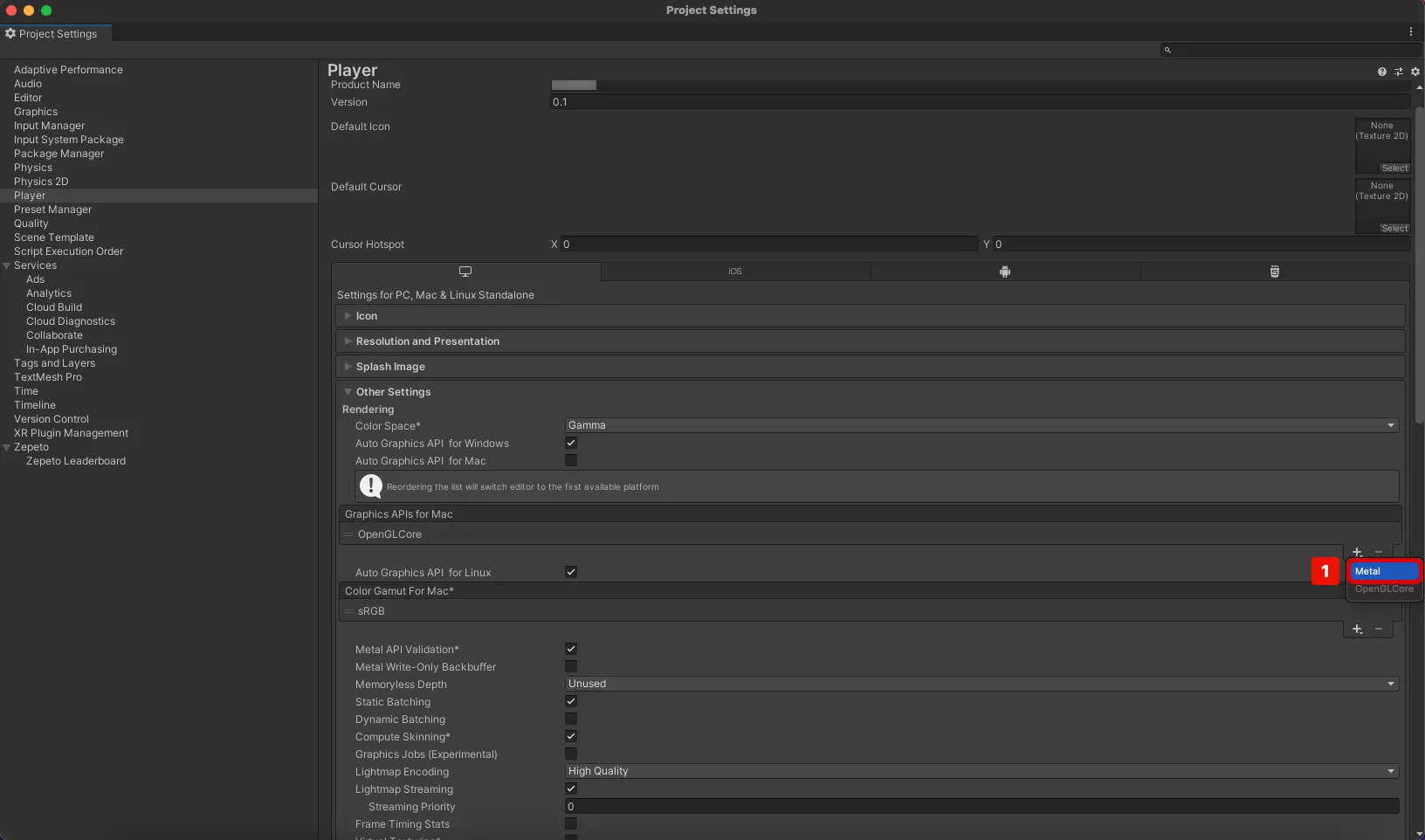
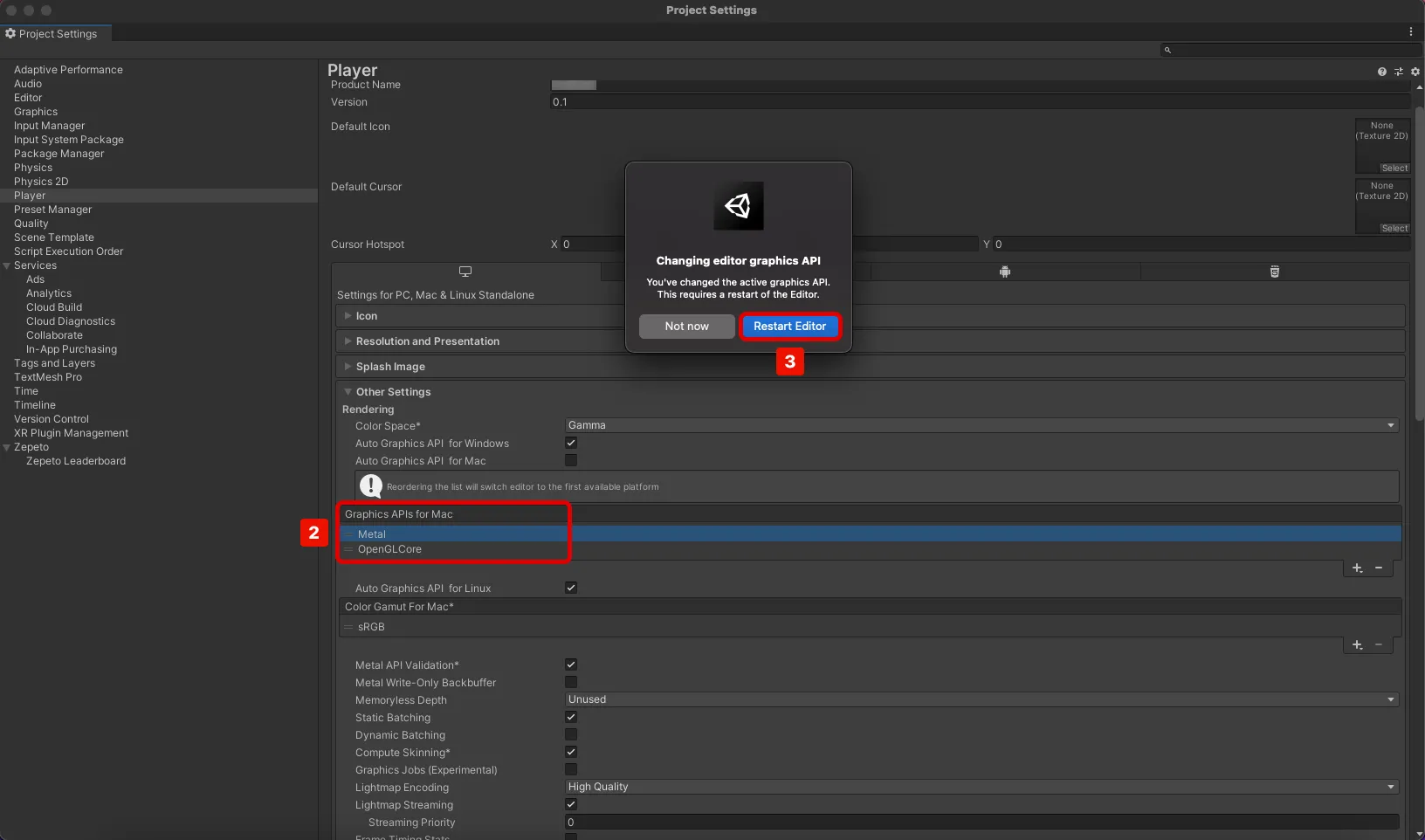
选择 Unity > 项目设置 > 玩家 > iOS 选项卡,并将图形 API 的 Metal 拖到顶部。
当弹出窗口询问您是否要因设置更改而重新启动编辑器时,选择重新启动编辑器。
如果设置已经完成并使用 Metal,它将看起来像这样。
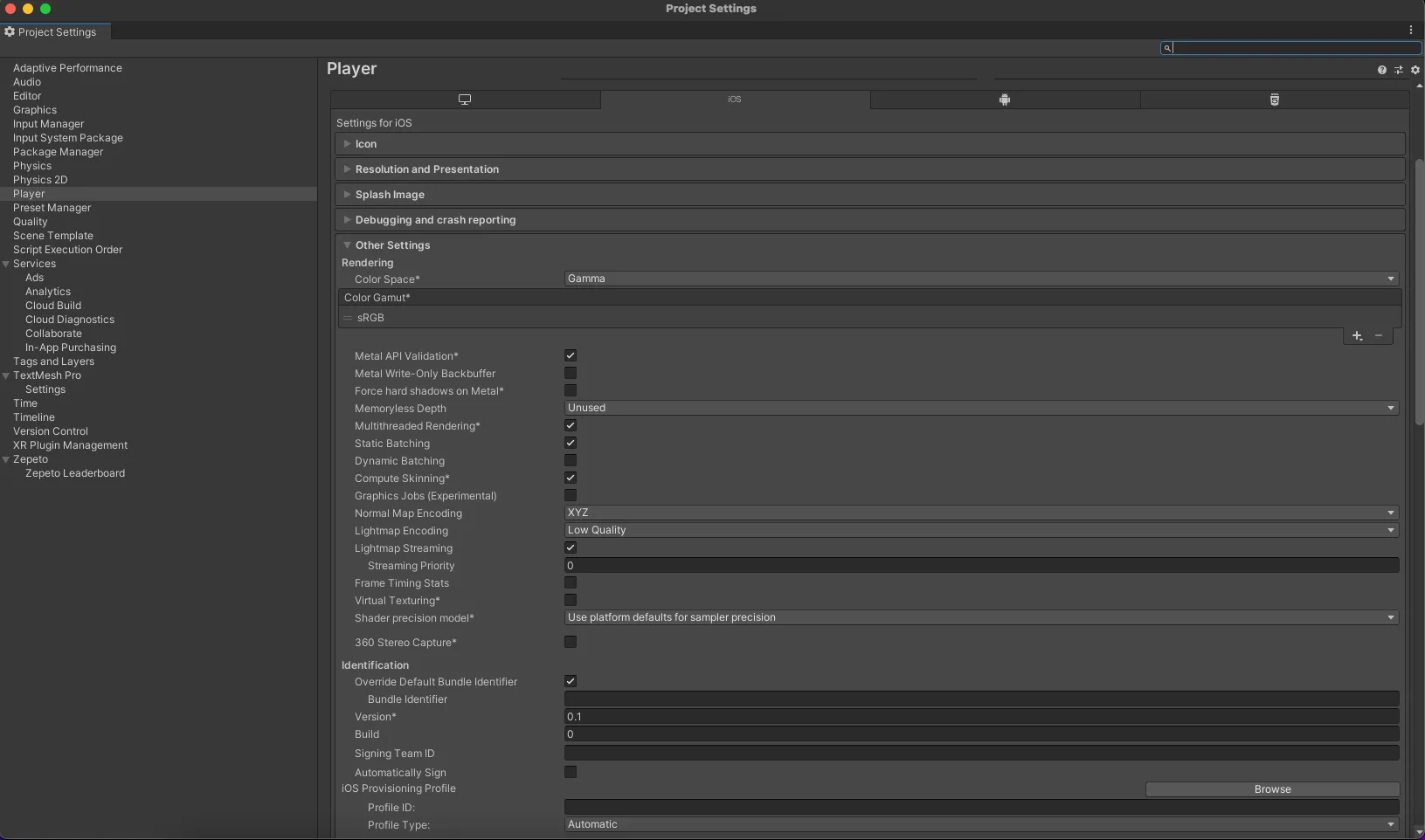
选择 Unity > 项目设置 > 玩家 > Android 选项卡,并将图形 API 的 OpenGLES3 拖到顶部。
当弹出窗口询问您是否要因设置更改而重新启动编辑器时,选择重新启动编辑器。
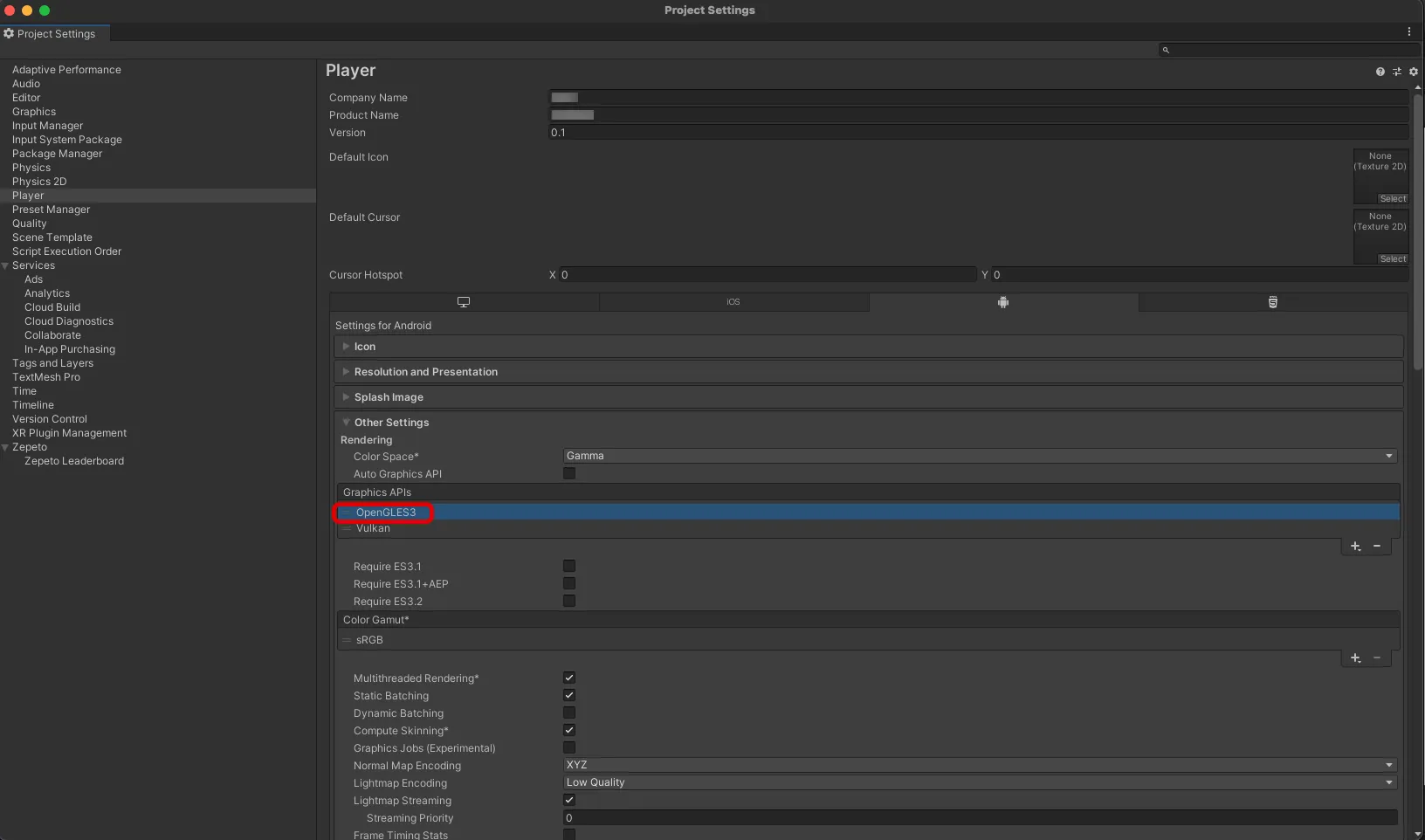
点击Unity项目屏幕中央菜单中的[▼]按钮。 点击弹出菜单中的[打开世界设置]按钮。
请检查 平台 > 全部。

要创建一个提交的世界文件,请点击屏幕中央的[发布]按钮。
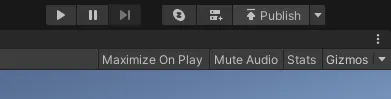
- 只有拥有世界ID的账户才能发布
- 如果世界未在ZEPETO服务中链接,上传将失败
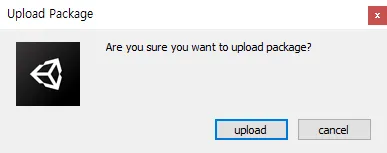
- 在下一个弹出窗口中选择[上传]以自动在World控制台中注册生成的.zepetopackage文件。
- 选择[取消]以拖放,并手动注册生成的.zepetopackage文件。
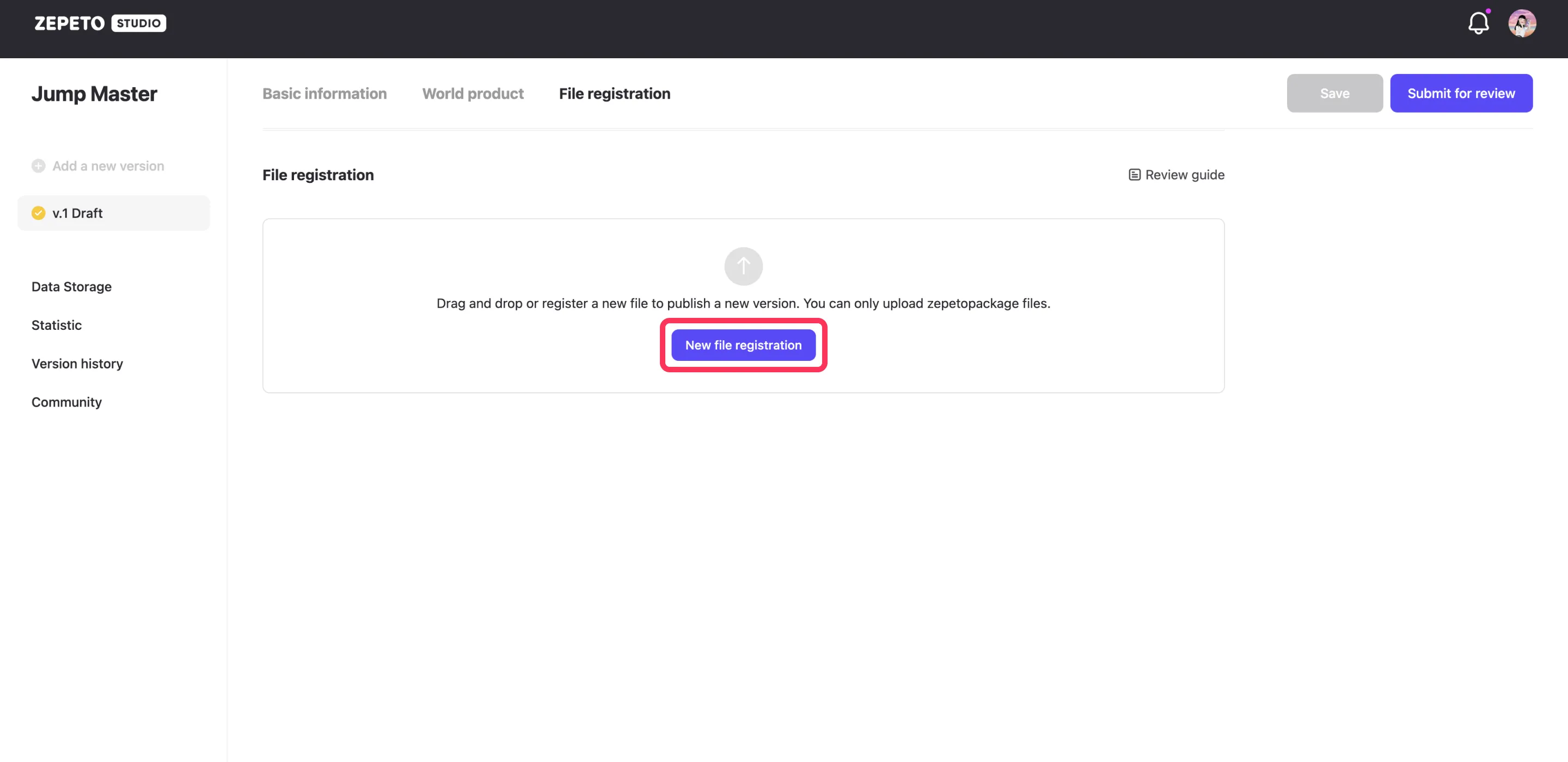
📘 请参考以下指南。 提交审核

